
Sadržaj:
- Autor Stanley Ellington [email protected].
- Public 2023-12-16 00:17.
- Zadnja promjena 2025-01-22 16:00.
Prikaži sve mape
- Proširite Mapa Okno na vidi sve tvojih mape postavljanjem Mapa Okno pogled , i kliknite Pogled > Mapa Okno.
- Kliknite Normalno. Savjet: Kliknite Minimizirano da biste smanjili Mapa Pane ili Off da biste ga uklonili sa zaslona. Napomena: Možete promijeniti način Outlook dogovara mape klikom Mapa Okvir> Opcije.
Osim toga, kako mogu pronaći mape u aplikaciji Outlook?
Outlook Web App - Pregledajte mape
- Prijavite se u Outlook Web App sa svojom lozinkom [zaštićenom e -poštom] iIdentiKey.
- Na lijevoj strani stranice u odjeljku Mape kliknite Više.
- Odaberite strelicu lijevo od poštanskog sandučića koji želite pregledati.
- Sada će se otkriti cijela struktura mapa.
Također, kako mogu pronaći skrivene mape u programu Outlook? Dvaput kliknite “Microsoft” mapu . Dvokliknite gumb “ Outlook ” mapu . The Mapa Outlook otvorit će se zajedno s vrpcom sustava Windows na vrhu. Kliknite karticu "Pogled" i potvrdite okvir pored " Skriven Stavke "iznad riječi" Pokazati /sakriti”, do vidjeti bilo koji skrivene mape i datoteke unutar Mapa Outlook.
Slično se postavlja pitanje kako stvoriti podmape u aplikaciji Outlook?
Izradite podmapu
- Kliknite Mapa > Nova mapa. Savjet: Također možete desnom tipkom miša kliknuti bilo koju mapu u oknu mapa i kliknuti Nova mapa.
- Upišite naziv svoje mape u tekstualni okvir Naziv.
- U okviru Odabir mjesta za postavljanje mape kliknite mapu ispod koje želite postaviti novu podmapu.
- Kliknite OK.
Zašto su moje mape nestale u outlook -u?
Ako je mapu okno nestaje , kliknite na View / Mapa Okno i označite "Normalno". The Mapa Panel će se odmah pojaviti. Može nestati sljedeći put opet Outlook je pokrenut, sve dok Microsoft ne izda zakrpu koja to trajno popravlja.
Preporučeni:
Kako organizirati svoje viseće mape?
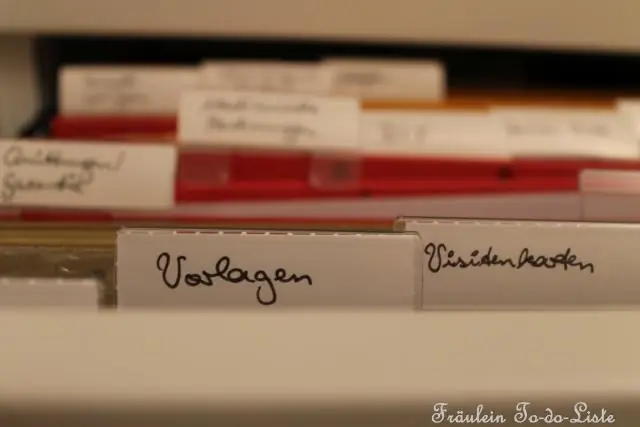
Evo nekoliko savjeta za stvaranje učinkovitog organizacijskog sustava s visećim mapama datoteka: Počnite s Outlineom. Upotrijebite shemu jednostavnog imenovanja. Nestle datoteke mape za organizaciju u visećim mapama. Kodiranje boja pomaže organizirati stvari. Zadržite samo najvažnije
Kako mogu prikazati povrat novca u QuickBooks?
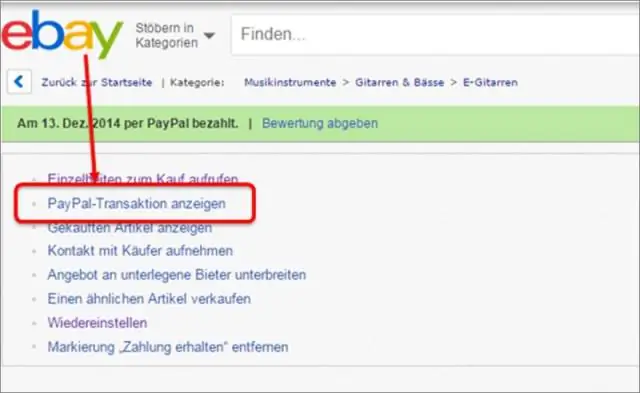
Pročitajte upute korak po korak. Otvorite potvrdu o povratu novca. Na izborniku + odaberite Potvrda o povratu da biste otvorili novu potvrdu o povratu. Odaberite kupca. Odaberi način plaćanja. Odaberite račun. Odaberite proizvod ili uslugu za povrat novca. Završite svoju potvrdu. Zabilježite broj čeka. Odaberite Opcije ispisa
Kako mogu prikazati brojeve računa u kontnom planu u QuickBooks?

Korak 1: Uključite brojeve računa Idite na Postavke ⚙ i odaberite Postavke tvrtke. Odaberite karticu Napredno. Odaberite Uredi ✎ u odjeljku Kontni plan. Odaberite Omogući brojeve računa. Ako želite da se brojevi računa prikazuju u izvješćima i transakcijama, odaberite Prikaži brojeve računa. Odaberite Spremi, a zatim Gotovo
Kako prikazati TensorFlow graf?

Da biste vidjeli svoj vlastiti graf, pokrenite TensorBoard usmjeravajući ga na direktorij dnevnika posla, kliknite karticu grafa u gornjem oknu i odaberite odgovarajuće pokretanje pomoću izbornika u gornjem lijevom kutu
Kako mogu stvoriti podmapu u aplikaciji Outlook?

Izrada podmape Kliknite Mapa > Nova mapa. Savjet: Također možete desnom tipkom miša kliknuti bilo koju mapu u oknu mapa i kliknuti Nova mapa. Upišite naziv svoje mape u tekstualni okvir Naziv. U okviru Odabir mjesta za postavljanje mape kliknite mapu u koju želite smjestiti novu podmapu. Kliknite OK
